අන්තර්ගත වගුව
ඔබගේ ඉක්මන් පිළිතුර:
Snapchat හි සියලුම මිතුරන් ඉවත් කිරීමට, සෑම මිතුරෙකුම එකින් එක ඉවත් කරන්න. ඔබගේ Snapchat හි ඔබට මිතුරන් කිහිප දෙනෙකු සිටී නම්, සියලුම මිතුරන් එකවර ඉවත් කිරීමට ඉක්මන් ක්රමයක් සොයා ගත යුතුය.
ඔබට අලුතින් ආරම්භ කිරීමට අවශ්ය නම් සහ මුල සිට ආරම්භ කිරීමට සූදානම් නම් එවිට ඔබට ඔබගේ Snapchat පණිවිඩ සහ මිතුරන් සියල්ල එකවර ඉවත් කිරීමට ක්රමයක් ඇත.
මිතුරන් කිහිප දෙනෙකු මකා දැමීමට/ඉවත් කිරීමට Snapchat එකවරම, ඔබට ඔබගේ බ්රවුසරයෙන් Snapchat උදවු වෙත යාමෙන් ඔබගේ Snapchat ගිණුම සම්පූර්ණයෙන්ම මකා දැමිය යුතුය.
ඔබට ඔබගේ ජංගම හෝ PC බ්රවුසරයෙන් ගිණුම් මකාදැමීමේ ක්රියාවලිය සම්පූර්ණ කළ හැක, එහිදී ඔබට ඔබගේ Snapchat අක්තපත්ර සමඟින් පුරනය වී මකාදැමීමේ ඉල්ලීමක් කළ යුතුය.
ඊළඟ සඳහා කිසිවක් නොකරන්න. එම ගිණුම සඳහා දින 30 ක් සහ ගිණුම මකා දැමෙනු ඇත & දින 30 කට පසු ආපසු හැරවිය නොහැක.
දින 30කට පසුව පමණක් ලියාපදිංචි වීමට උත්සාහ කරන්න, එවිට ඔබට මකා දැමූ සියලු කතාබස් සහ මිතුරන් සමඟ නව Snapchat ගිණුමක් ලබා ගත හැක.
සියල්ල එකවර ඉවත් කිරීමට ඔබට මෙවලම් කිහිපයක්ද ඇත, විවෘත කරන්න Snapchat Friends Remover මෙවලම, Snapchat අක්තපත්ර සමඟින් පුරනය වී සියලුම මිතුරන් තෝරන්න & ඒවා ඉවත් කරන්න.
සටහන: ඔබ අවසර කිහිපයක් ලබා දී පුරනය වූ පසු ඔබගේ Snapchat ගිණුම ක්ෂණිකව මකා දැමෙනු ඇති අතර අනෙක් අයට එය සොයාගත නොහැක. කෙසේ වෙතත්, ඔබට එය ප්රතිවර්තනය කිරීමට අවශ්ය නම්, දත්ත දින 30ක් ගබඩා කර ඇති අතර, එම කාලයෙන් පසුවSnapchat සේවාදායකයෙන් සම්පූර්ණ දත්ත ඉවත් කර ඇත.
- Snapchat Friends Finder
- ඔබට Snapchat මිතුරන් කී දෙනෙක් සිටිනවාදැයි බලන්න
- යමෙකු නොදැන ඔවුන් ඉවත් කරන්නේ කෙසේද
Snapchat හි මිතුරන් කිහිප දෙනෙකු එකවර ඉවත් කරන්නේ කෙසේද:
ඔබට සියලුම Snapchat මිතුරන් මකා දැමීමට අවශ්ය නම් & සියලුම පණිවිඩ හෝ ඒ සමඟ කතාබස් කරන්න එවිට ඔබට එය කිරීමට පරිපූර්ණ විකල්පයක් ඇති අතර මෙම ක්රියාවලිය සිදු කරනු ලබන්නේ පියවර දෙකකින් පමණි. ඔබට මිතුරන් සහ කතාබස් තබා ගැනීමට අවශ්ය නැතිනම් එවිට ඔබට සම්පූර්ණයෙන්ම නව ගිණුමක් ඇති නව ගිණුමක් ආරම්භ කළ හැකි අතර හොඳම කොටස වන්නේ මුළු කතාබස් දෙකම දෙපැත්තෙන් ඉවත් කිරීමයි.
දැන්, කරන්න. මෙය මුලින්ම ඔබට ඔබගේ Snapchat ගිණුම මකා දැමිය යුතු අතර ඉන් පසුව නව ගිණුමක් ලියාපදිංචි කළ යුතුය. ඔබට මෙය කළ හැක්කේ කෙසේද යන්න පිළිබඳ ඉක්මන් මාර්ගෝපදේශය අනුගමනය කරමු:
1. Snapchat ගිණුම මකන්න
ඔබට ඔබගේ සියලුම Snapchat මිතුරන් එකවර මකා දැමීමට අවශ්ය නම්, හැකි විකල්පයක් පමණක් ඉතිරිව ඇත. ඔබගේ අතේ: ඔබගේ Snapchat ගිණුම ස්ථිරවම මකා දැමීම. මෙය ක්ෂණිකව සිදු නොවන නමුත් ඔබගේ නඩුවේදී ඉතා හොඳින් ක්රියා කරයි.
බලන්න: TikTok ගිණුම් ස්ථාන සෙවුමපහත දැක්වෙන පියවර ක්රියාවලියේදී ඔබට මග පෙන්වනු ඇත:
1. පළමුවෙන්ම, ලබා දී ඇති සබැඳිය ක්ලික් කිරීමෙන් Snapchat ද්වාරය විවෘත කරන්න.
2. ඔබට Snapchat ද්වාරය පෙනෙනු ඇත. උදවු කොටස වෙත ගොස් ‘මගේ ගිණුම මකන්න’ විකල්පය විවෘත කරන්න.
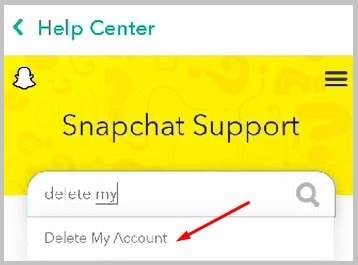
3. දැන් ගිණුම මකාදැමීමට සබැඳිය ක්ලික් කරන්න.
4. එය විවෘත වූ පසු, ඔබේ ඇතුල් කරන්නSnapchat පරිශීලක නාමය සහ මුරපදය.
5. අවශ්ය විස්තර ඇතුලත් කිරීමෙන් පසු ඔබගේ ගිණුමට ලොග් වන්න.
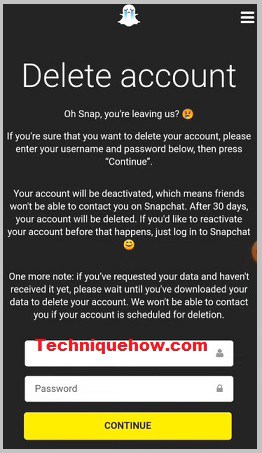
6. ඔබගේ ගිණුමට සම්බන්ධ කර ඇති ජංගම දුරකථන අංකයට ඔබට OTP එකක් ලැබෙනු ඇත, එය හරහා එවන ලද OTP ඇතුලත් කරන්න, සහ 'ඉදිරිපත් කරන්න බොත්තම ඔබන්න.
7. ඔබව 'මකන්න ගිණුම' පිටුවට යොමු කරනු ඇත. ඔබගේ පරිශීලක නාමය සහ මුරපදය නැවත ඇතුළත් කර 'ඉදිරියට යන්න' බොත්තම ක්ලික් කරන්න.
ඔබේ සියලුම මිතුරන් ඇතුළුව ඔබගේ ගිණුම එකවර මකා දැමෙනු ඇත.
2. දින 30කට පසු නව Snapchat ගිණුමක් ලියාපදිංචි කරන්න
දැන්, මකාදැමීමේ ක්රියාවලිය අවසන් වූ පසු, එය ඔබට ඉඩ නොදෙන බැවින් ඔබ ක්ෂණිකව නව ගිණුම් ලියාපදිංචිය ආරම්භ නොකළ යුතුය. ඔබ කළ යුත්තේ එය දින 30ක් ගත වන තුරු රැඳී සිටීමයි, පසුව ඔබට නව ගිණුමක් සෑදිය හැක.
ඔබට ඔබේ Snapchat ගිණුම නැවත සක්රිය කිරීමට අවශ්ය නම්, යෙදුම ස්ථාපනය කර දින 30කට පසු ඔබේ ගිණුමට ලොග් වන්න, මකා දැමූ සියලුම Snapchat මිතුරන් ප්රතිසාධනය කිරීමට. එසේ කිරීමට අපොහොසත් වුවහොත් ඔබගේ ගිණුම ස්ථිරවම අක්රිය වනු ඇත. එකම පරිශීලක නාමය සහ මුරපදය සමඟ ඔබේ ගිණුමට ලොග් විය යුතු බව සඳහන් කිරීමට අමතක නොකරන්න.
Snapchat හි බහුවිධ මිතුරන් ඉවත් කිරීමට වෙනත් ක්රම:
පහත ක්රම උත්සාහ කරන්න:
1. මිතුරන් එක වර ඉවත් කරන්න
වරකට මිතුරන් ඉවත් කිරීමට, ඔබේ මිතුරන් ලැයිස්තුවට ගොස් ඔබට ඉවත් කිරීමට අවශ්ය එක් එක් කෙනා මත වමට ස්වයිප් කරන්න. ඔබගේ ලැයිස්තුවෙන් මිතුරෙකු ඉවත් කිරීමට, "තවත්" ක්ලික් කර "මිතුරෙකු ඉවත් කරන්න"
2. මිතුරන් අවහිර කරන්න
ඔබට Snapchat මිතුරන්ගේ ස්නැප් හෝ පණිවිඩ බැලීමට අවශ්ය නැතිනම් ඔවුන් අවහිර කළ හැක. ඔබේ මිතුරන්ගේ ලැයිස්තුවෙන් ඔබට අවහිර කිරීමට අවශ්ය මිතුරා තෝරන්න.
“තවත්” තෝරන්න, පසුව “අවහිර කරන්න”, මිතුරා තවදුරටත් ඔබේ මිතුරන්ගේ ලැයිස්තුවේ නොසිටින අතර ඔබට පණිවිඩ යැවීමට හෝ ඡායාරූප යැවීමට නොහැකි වනු ඇත. .
3. මිතුරන් සඟවන්න
ඔබට Snapchat මිතුරන් ඔවුන්ගේ කථා හෝ ස්නැප් බැලීමට අවශ්ය නැතිනම් ඔවුන් සැඟවිය හැක. ඔබගේ මිතුරන්ගේ ලැයිස්තුවට ගොස් ඔබට සැඟවීමට අවශ්ය පුද්ගලයාගේ නම මත ක්ලික් කරන්න.
"තවත්" මත ක්ලික් කර "සඟවන්න" ක්ලික් කරන්න. ඔබ තවදුරටත් ඔබේ Snapchat සංග්රහයේ ඔබේ මිතුරාගේ කතා සහ ඡායාරූප නොදකිනු ඇත.
4. “ඉක්මන් එකතු කිරීම” විශේෂාංගය භාවිතා කරන්න
Snapchat හි “ඉක්මන් එකතු කිරීම” විශේෂාංගය ඔබේ දුරකථන සම්බන්ධතා මත පදනම්ව මිතුරන් යෝජනා කරයි අන්යෝන්ය මිතුරන්. මිතුරන් ලෙස එක් කිරීමට සහ පැරණි අය ඉවත් කිරීමට නව පුද්ගලයින් සොයා ගැනීමට මෙම විශේෂාංගය භාවිතා කරන්න.
5. "Add Nearby" විශේෂාංගය භාවිතා කරන්න
Snapchat හි "Add Nearby" විශේෂාංගය සමඟ, ඔබට එකතු කළ හැක අසල සිටින මිතුරන්. මිතුරන් ලෙස එක් කිරීමට සහ පැරණි අය ඉවත් කිරීමට නව පුද්ගලයින් සොයා ගැනීමට මෙම විශේෂාංගය භාවිතා කරන්න.
6. පුද්ගලික කතාවක් සාදන්න
ඔබට ස්නැප් සහ කතන්දර බෙදා ගැනීමට අවශ්ය නම් පුද්ගලික කතාවක් තනන්න කුඩා මිතුරන් පිරිසක්. ඔබගේ ඡායාරූප සහ කථා දැකිය හැක්කේ ඔබ ඔබගේ පුද්ගලික කතාවට එක් කරන මිතුරන්ට පමණි.
7. "Snap Map" විශේෂාංගය භාවිතා කිරීම
Snapchat හි "Snap Map" විශේෂාංගය ඔබට ඔබගේ නැරඹීමට ඉඩ සලසයි. සිතියමක මිතුරන්ගේ ස්ථාන. නව පුද්ගලයින් සොයා ගැනීමට මෙම විශේෂාංගය භාවිතා කරන්නඔබට නව මිතුරන් එක් කිරීමට සහ පැරණි අය ඉවත් කිරීමට අවශ්ය නම් එකතු කිරීමට.
8. තල්ලු කිරීමේ කතන්දර ඇඟවීම
ඔබේ මිතුරන් ඔබව ඉවත් කිරීමට ඔබට අවශ්ය නම්, ඔබට සැණෙකින් හෝ වීඩියෝවක් ගෙන එය උඩුගත කළ හැක. ඔබ නව ගිණුමක් සාදා ඇති බවත්, ඔවුන් ඔබේ නව සහ පැරණි ගිණුම අතර ව්යාකූල නොවන පරිදි ඔබව ඔවුන්ගේ මිතුරන්ගෙන් ඉවත් කිරීමට ඔබට අවශ්ය වන බවත් ඔබේ මිතුරන්ට පැහැදිලි කර දැනුම් දෙන කතාවක් ලෙස. එහි ප්රතිඵලයක් ලෙස, සියල්ලන්ම නොවේ නම්, සමහරක් ඔබව ඉවත් කරනු ඇත.
9. පණිවිඩයේ අවසානය
ඔබේ මිතුරන් ඔබව ඉවත් කරවා ගැනීමට ඔබට යා හැකි තවත් ක්රියාවලියක් වන්නේ සමූහ කතාබහක් නිර්මාණය කිරීමයි. ඔබ තවදුරටත් මිත්ර වීමට අවශ්ය නොවන සියලුම පුද්ගලයින් එකතු කර ඔවුන්ට කණ්ඩායම් පණිවිඩයක් යවා, ඔබ මෙම ගිණුමේ භාවිතය නවත්වන බැවින් ඔබ බෙදා ගන්නා අවසාන පණිවිඩය මෙය බව පවසමින් ඔබ ඔවුන් ඔබව ඉවත් කිරීමට කැමතියි.
🔴 කණ්ඩායමක් සෑදීමට සහ පණිවිඩ යැවීමට පියවර:
පියවර 1: Snapchat වෙත ගොස් ක්ලික් කරන්න වමේ සිට දෙවන විකල්පය, මෙනු තීරුවේ.
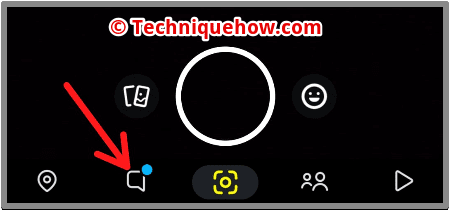
පියවර 2: පහළ දකුණේ ඇති නිල් කතාබස් නිරූපකය මත ක්ලික් කරන්න.
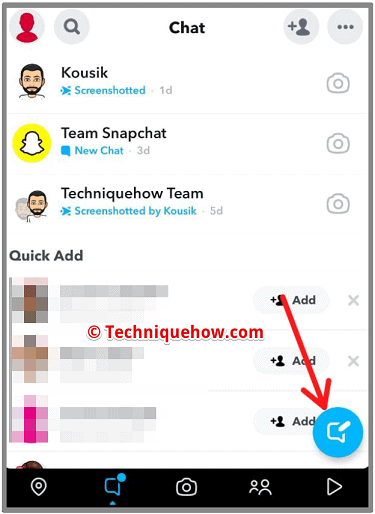
පියවර 3: පාවෙන පටිත්තෙහි, “ නව කණ්ඩායම ” විකල්පය මත ක්ලික් කරන්න.
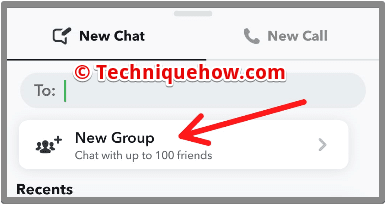
පියවර 4: ඔබගේ සියල්ල එක් කරන්න ඔබට ඉවත් කිරීමට අවශ්ය මිතුරන්. පසුව, කණ්ඩායම් නිර්මාණය අවසන් කිරීමට "කණ්ඩායම සමඟ කතාබස් කරන්න" මත ක්ලික් කරන්න. අවසාන පණිවිඩයක් යවා ඔබව ඉවත් කරන ලෙස සියලු දෙනාගෙන් ඉල්ලා සිටින්න.
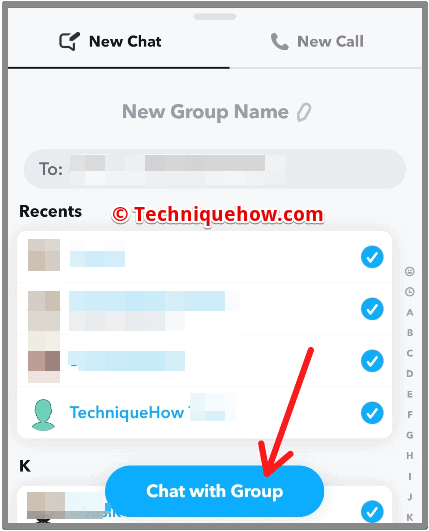
පැරණි මිතුරන් ඔබව නැවත Snapchat වෙත එකතු කිරීමෙන් නවත්වන්නේ කෙසේද:
ඔබට පහත ක්රම උත්සාහ කළ හැක:
1. ඒවා තනි තනිව අවහිර කරන්න
පැරණි මිතුරන් ඔබව Snapchat වෙත නැවත එක් කිරීම නැවැත්වීමට, ඔබට සියල්ල අවහිර කිරීමට තෝරා ගත හැක. ඔවුන්ට. කෙසේ වෙතත්, මෙය සාමූහිකව කළ නොහැක. ඔබට එක් එක් මිතුරා තනි තනිව අවහිර කිරීමට සිදු වනු ඇත, ඒ සඳහා යම් කාලයක් ගත විය හැකිය.
බලන්න: Instagram නිල්, කොළ, අළු තිත් යන්නෙන් අදහස් කරන්නේ කුමක්ද?🔴 භාවිතා කිරීමට පියවර:
ඔබට ඔවුන්ව අවහිර කළ හැකි පියවර මෙන්න Snapchat:
පියවර 1: කැමරා අංශයෙන් සෙවුම් විකල්පය වෙත ගොස් පුද්ගලයාගේ නම ටයිප් කරන්න.
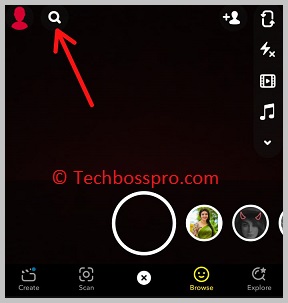
පියවර 2: තට්ටු කරන්න & විකල්ප හෙළි කිරීමට පරිශීලකයාගේ බිට්මොජි අල්ලාගෙන සිටින්න.
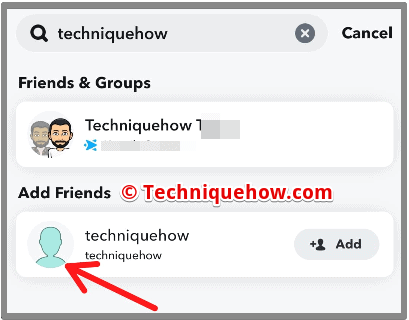
පියවර 3: පාවෙන දැනුම්දීමක් පහළින් දිස්වනු ඇත, එහිදී ඔබට රතු පැහැයෙන් “බ්ලොක්” විකල්පය සොයාගත හැකිය. එය මත ක්ලික් කර ඔබගේ ක්රියාව තහවුරු කරන්න.
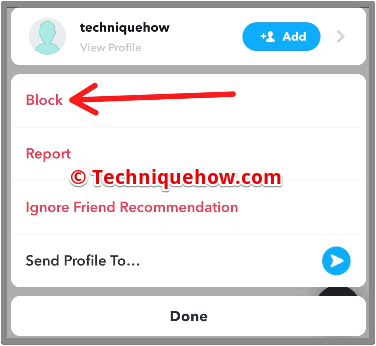
2. ඔවුන්ගේ මිතුරාගේ ඉල්ලීම් පිළිගන්න එපා
ඔබගේ පැරණි මිතුරන් ඔබව Snapchat වෙත එක් කරන්නේ නම් සහ ඔබට එය සිදුවීමට අවශ්ය නැතිනම් , ඔබට ඔවුන්ගේ මිත්ර ඉල්ලීම නොසලකා හැරිය හැක, මන්ද ඔබ ඔවුන්ව නැවත එක් කරන තුරු මිස, ඔවුන්ට ඔබේ යාවත්කාලීන දැකීමට නොහැකි වනු ඇත.
මේ අනුව, ඔවුන් ඔබව එකතු කළත්, ඔවුන්ට ඔබේ කැමැත්ත දැකීමට අවශ්ය වේ. කථා.
3. සම්බන්ධතාවලින් දුරකථන අංක ඉවත් කරන්න
ඔබට ගත හැකි තවත් පූර්වාරක්ෂාවක් වන්නේ ඔබේ සම්බන්ධතා ලැයිස්තුවෙන් ඔබේ පැරණි මිතුරාගේ දුරකථන අංකය ඉවත් කිරීමයි.
ඔබ එසේ කරන්නේ නම් එබැවින්, ඔබ ඔබේ සම්බන්ධතා සමමුහුර්ත කරන විට ඒවා ඔබේ Snapchat හි දිස් නොවනු ඇත, එමඟින් ඔබ ඒවා එක් කිරීමේ අවදානම අඩු කරයි, එය ඔවුන්ට යවනු ඇත.ඔවුන්ට ඔබව නැවත එක් කළ හැකි දැනුම්දීම.
🔯 Snapchat Friends Remover Tool:
මිතුරන් ඉවත් කරන්න ඉන්න, එය ක්රියා කරයි...🔴 භාවිතා කරන්නේ කෙසේද:
පියවර 1: පළමුව, 'Snapchat Friends Remover' මෙවලම විවෘත කරන්න.
පියවර 2: පරිශීලක නාමය තුළ ඔබේ Snapchat පරිශීලක නාමය ඇතුළත් කරන්න. කොටුව.
පියවර 3: “මිතුරන් ඉවත් කරන්න” බොත්තම ක්ලික් කරන්න.
පියවර 4: මෙවලම ඔබේ ඉල්ලීම ක්රියාවට නංවන තෙක් රැඳී සිටින්න. මෙය ඔබට Snapchat හි සිටින මිතුරන් සංඛ්යාව අනුව යම් කාලයක් ගත විය හැක.
පියවර 5: මෙවලම සැකසීම අවසන් වූ පසු, එය ඔබ සිටින පිටුවකට සබැඳියක් ලබා දෙනු ඇත. ඔබේ මිතුරන් එකින් එක ඉවත් කළ හැක.
පියවර 6: ඔබේ මිතුරන් ඉවත් කිරීම සඳහා පිටුව විවෘත කිරීමට මෙවලම මඟින් ලබා දී ඇති සබැඳිය ක්ලික් කරන්න.
පියවර 7: පිටුවෙහි, ඔබට ඔබගේ සියලුම Snapchat මිතුරන්ගේ ලැයිස්තුවක් පෙනෙනු ඇත. මිතුරෙකු ඉවත් කිරීම සඳහා, ඔවුන්ගේ නම අසල ඇති "ඉවත් කරන්න" බොත්තම ක්ලික් කරන්න.
ඔබට ඉවත් කිරීමට අවශ්ය සෑම මිතුරෙකු සඳහාම 'පියවර 7' නැවත කරන්න.
නිතර අසන ප්රශ්න:
1. ඔබ Snapchat හි යම් අයෙකු ඉවත් කර නැවත එක් කළහොත්, ඔවුන් දැන ගනීවිද?
ඔබ Snapchat හි යම් අයෙකු ඉවත් කර නැවත එක් කළහොත්, ඔවුන් සොයා ගැනීමට අවස්ථාවක් තිබේ. එකතු කළ මිතුරන් සෙවීමට ඔවුන්ට සෙවුම් විකල්පය භාවිතා කළ හැකි අතර, ඔවුන් ඔබව එහි සොයා නොගත්තේ නම්, ඔබ ඔවුන් ඉවත් කර ඇති බව ඔවුන් දැන ගනු ඇත. කෙසේ වෙතත්, ඔබ ඔවුන්ව අවහිර කළ බව ඔවුන් උපකල්පනය කරයි.
2. Snapchat කරන්නේදඔබ යමෙකු එකතු නොකළ විට යමෙකුට දැනුම් දෙන්නද?
ඔබ යමෙකු එකතු නොකළ විට, Snapchat එහි රහස්යතා ප්රතිපත්ති නිසා පුද්ගලයාට දැනුම් නොදේ, ඒ අනුව කිසිඳු ප්රශ්නයක් අසන්නේ නැතිව සහ ඒ සම්බන්ධයෙන් දැනුම්දීමක් නොයවා යමෙකු ඉවත් කිරීමට අවශ්ය ඔබේ අයිතියට එය ගරු කළ යුතුය. ; කෙසේ වෙතත්, ඔවුන් ඔබව සොයන්නේ දැයි ඔවුන් තවමත් සොයා ගනු ඇත.
3. යම් කෙනෙක් ඔබව Snapchat වෙත නැවත එක් කළේ දැයි දැන ගන්නේ කෙසේද?
යමෙක් ඔබ ඔවුන්ට ඉල්ලීමක් යැවීමෙන් පසු Snapchat හි ඔවුන්ගේ මිතුරෙකු ලෙස ඔබව නැවත එක් කළේ නම්, ඔවුන් ඔබව එක් කළ විගස ඔබට ඒ පිළිබඳ දැනුම්දීමක් කතාබස් අංශයෙන් ලැබෙනු ඇත. ඔබට ඔබගේ දැනුම්දීම් තීරුවෙන් හෝ යෙදුමෙන් දැනුම්දීම වෙත ගොස් ඔවුන් සමඟ කතාබස් කිරීමට හෝ සැණෙකින් යැවිය හැක.
